
Dalam tutorial praktikal hari ini saya akan mengajar anda cara yang betul ubah saiz partition de Linux aktif dan berjalan seperti sistem operasi Ubuntu kami, dalam kes ini Ubuntu 13.04.
Salah satu perkara yang paling membebankan yang dihadapi Linux berbanding dengan Windows, adalah tidak dapat mengubah ukuran partisi pada cakera keras atau partisi sistem yang sedang digunakan, sebabnya adalah untuk melakukan proses ini, kita harus terlebih dahulu nyahpasang kelantangan untuk diubah saiznya.
Seperti yang saya katakan dalam tajuk tutorial, ini adalah kelemahan besar berbanding Windows sejak dari alat asalnya pengurusan Disk kita dapat mengubah ukuran isi padu unit yang digunakan, yang merupakan sistem operasi yang dipasang microsoft, tanpa perlu membongkar kelantangan unit dan hanya dalam beberapa minit.

Di Linux kita juga dapat melakukan proses ini, satu-satunya perkara adalah kita harus melakukannya dari a CD Live o USB Live Ubuntu; dalam kes ini kita akan melakukannya dari USB hidup dari Ubuntu 13.04 yang kami buat dalam latihan sebelumnya menggunakan Yumi.
Perkara pertama yang harus kita lakukan ialah memulakan semula sistem kita dengan USB hidup de Ubuntu 13.04 dan dari pilihan Bios pilih pendrive untuk menjadi pilihan boot pertama, setelah USB dimulakan dan pada skrin Yumi utama kita akan memilih pengedaran Linux dan kemudian pilihan untuk menguji Ubuntu 13.04 tanpa memasang pada cakera keras.

Sebaik sahaja kami ditunjukkan Desktop Ubuntu Kita sekarang boleh mengikuti langkah-langkah yang saya jelaskan langkah demi langkah di bawah.
Langkah yang perlu diikuti untuk mengubah saiz partition
Sebaik sahaja bermula dari Distro langsung kita akan pergi ke dash dan taip gparted:
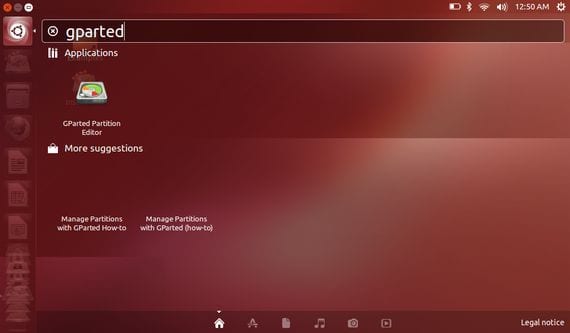
Kami mengklik ikon dan tetingkap utama program akan muncul gparted yang merupakan utiliti untuk menguruskan pemacu cakera.
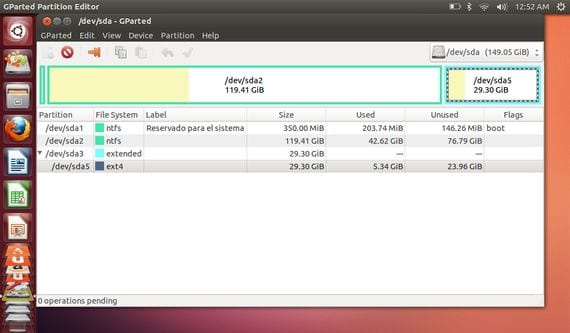
Seperti yang anda lihat dalam tangkapan skrin di atas, saya mempunyai dua partisi yang dibuat, satu untuk Windows 8 dan yang lain untuk Ubuntu 13.04, kami akan memilih partisi Linux yang dalam format EXT dan melayang di atasnya kita akan mengklik pada butang kanan tetikus untuk memilih pilihan Ubah saiz / Pindahkan.
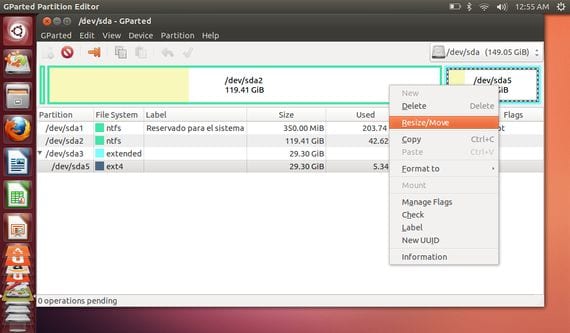
Sekarang tetingkap baru muncul dari mana kita akan mengubah partisi yang dipilih tanpa merosakkan sistem operasi yang dihoskan, dalam hal ini Ubuntu 13.04.

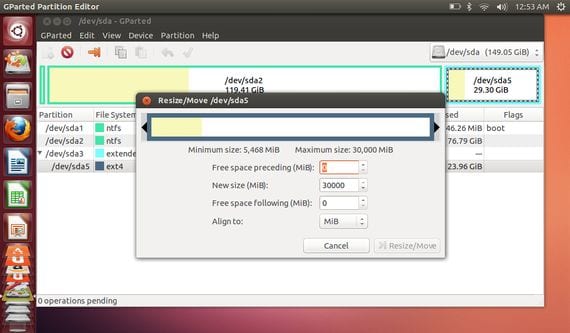
Kita boleh mengubah saiz partisi Linux secara langsung memasukkan ukuran baru di kotak teks atau menggunakan bar atas dengan bergerak ke kiri atau kanan.

Setelah selesai menetapkan dimensi baru, kita hanya perlu mengklik butang Ubah saiz / Pindahkan dan tunggu dengan sabar untuk prosesnya selesai, proses yang boleh memakan masa beberapa jam.
Dengan ini kita akan mengubah ukuran partisi kita Linux, tidak ada yang rumit walaupun agak membosankan dan membebankan.
Ini nampaknya sangat berguna.
Terima kasih kawan, di sini anda mempunyai kami untuk sebarang pertanyaan. Pada 06/04/2013 12:21, «Disqus» menulis:
halo francisco anda boleh melakukan perkara yang sama dengan pelayan ubuntu 14.04.4 kerana saya mempunyai pelayan dan saya ingin meletakkan 2 cakera 500gb ditambah satu lagi dari 320gb ditambah satu lagi dari 1tb sistem operasi dipasang pada cakera 40gb
Sekiranya anda boleh menghantar saya tuto dan anda mengesyorkan saya melakukan serbuan atau LVM, saya ingin melakukan lvm kerana saya boleh meletakkan lebih banyak cakera terima kasih
Pendek dan ringkas, tetapi sangat berguna.
Gracias amigo
Pada 07/04/2013 02:35 PM, «Disqus» menulis:
Mula-mula melakukan defragmentasi cakera keras atau partition dari tingkap. Kerana mengikut ukuran tanpa defragmentasi, anda boleh kehabisan sebahagian maklumat.
Pada prinsipnya, maklumat ini ditujukan kepada pengguna yang hanya mempunyai partisi dengan Linux yang dipasang dan ingin mengubah ukurannya untuk membuat partisi baru di mana memasang Windows.
Pada masa ini saya mempunyai empat partisi w8 (103 gb), data ntfs (329 gb) ubuntu 12.10 (25 gb) dan pertukaran linux, (8 gb) Saya ingin mengambil kira-kira 33 gb dan partisi seperti ini: 5 gb untuk ext4 dan 5 gb untuk reisersf, boleh awak bantu saya?
terima kasih
Maaf saya mahu memasang ubuntu gnome 13.04 dengan partisi yang saya nyatakan, menyimpan data w8 dan ntfs
Helo !!! Saya telah memasang sistem 32-bit Ubuntu, versi lama sistem kerana saya tidak mempunyai kemungkinan lain. Ternyata ia berfungsi dengan baik untuk saya, saya berkongsi cakera dengan Window XP tetapi dalam pemasangan saya membuat penyertaan secara automatik. Jumlah yang saya kekurangan (tidak mencapai 3 Gigs untuk Ubuntu) dan lebih dari 100 untuk Windows. Saya akan mengedit partition dan saya tidak tahu bagaimana meningkatkan memori saya dalam sistem operasi baru yang telah saya pasangkan… ..bolehkah seseorang menolong saya?
Saya seorang pemula untuk Ubantu. Terima kasih
Hello maafkan saya. Setelah proses pembahagian selesai. Apa langkah seterusnya. Matikan komputer, Dan Konfigurasikan semula BIOS, supaya Hard Disk bermula? ò Mulakan semula OS yang kami jalankan dalam mod langsung?
Ini dapat dilakukan dengan melakukan pemasangan dua kali, iaitu, saya memiliki Windows 8.1 dan Ubuntu 13.10 dan saya ingin menambah ruang di Ubuntu…?
Hai, saya mempunyai partition / windows dan semua yang menjalankan ubuntu 14.04, saya ingin memadam partition / windows dan menambahkan ruangnya ke partition / home .. bagaimana saya melakukannya?
Saya sudah memasang Gparted tetapi memberitahu saya bahawa saya tidak dapat memadam / windows sehingga saya menghapus partition yang lebih besar dari 5 ... T_T
Saya mempunyai data rumah / rumah yang tidak mahu saya hapus.
Halo OmAR, jangan bimbang terlebih dahulu kerana anda tidak perlu memadamkan / Rumah anda dan sekiranya anda terpaksa melakukannya, sekiranya anda selalu dapat membuat cadangan sebelum memadam. Masalahnya mungkin anda menggunakan cakera keras. Adakah anda pernah mencuba melakukannya dari cd langsung? Sekiranya anda belum mencubanya dan anda akan mencubanya, ingat bahawa lirik cakera berubah 😉 Sekarang anda boleh memberitahu kami. Semua yang terbaik!!!
Halo Joaquín, saya nyatakan bahawa saya membaca di blog lain bahawa untuk mengubah ukuran partisi, ruang kosong mesti sama, kemudian pasang semula Ubuntu, saya memadamkan partisi yang berada di sebelah / rumah dan mengubah saiznya, kemudian saya buat yang lain partition (/, swap dan boot) dan siap !!!
Bagaimana jika tidak jelas bagi saya bahawa partisi mengambil nombor dari 1 dan seterusnya, tetapi ketika menghapus satu di tengah, mengapa yang lain tidak menjaga korelasi? Cth: 1, 2, 3, 4, 5. Saya memadamkan 2 dan 3. Dan tetap 1, 3, 4 !!!
Halo Omar, saya gembira kerana anda telah menyelesaikannya, mengenai apa yang anda katakan mengenai nombor korelasi, memang tepat, mereka mengambil dari nombor 1 dan seterusnya tetapi mereka hanya mengambilnya sekali, iaitu, jika anda mempunyai partisi dan itu adalah diberikan 2 Jika anda menghapusnya kemudian, selebihnya akan menyimpan nombor mereka dan anda akan melihat bahawa hanya 2 yang hilang, seperti yang berlaku kepada anda. Untuk menetapkan semula nombor dan partisi, saya tidak tahu tetapi saya mencari dan memberitahu anda. Terima kasih atas input !!! 😉
Hai Omar, anda lihat saya perlu mengubah ukuran partition boot kerana ketika saya memasang'UBUNTU 14.04 LTS saya membuat kesilapan, dan saya memberikan sedikit ruang (250Mb) ketika normal adalah 1024Mb, jadi saya telah berusaha mengubah ukurannya dengan cd langsung , menggunakan versi sebagai ujian dan menguruskan patisi dengan gparted, tetapi di sini timbul masalah bahawa anda dapat mengubah ukuran partisi ext4 dengan berkesan tetapi secara keseluruhannya, atau sekurang-kurangnya saya tidak dapat mengubah ukuran hanya partition boot, kerana ketika meletakkan diri saya dalam partisi but tidak kelihatan aktif pilihan untuk menukar saiz.
Saya ingin tahu apakah ini yang perlu saya lakukan, dan jika ya, saya akan berterima kasih sekiranya anda menerangkannya kepada saya.
Terima kasih dan terima ucapan mesra dari FELIX
Hello FELIX, untuk mengubah saiz anda perlu mengosongkan ruang di partisi di samping partisi yang anda mahu tingkatkan, kerana anda hanya boleh mengubah saiz (menambah) jika ada ruang kosong untuk melakukannya, dan hanya dengan itu anda akan mendapat pilihan untuk mengubah ukuran yang anda mahukan, dalam kes ini BOOT.
Dengan kata lain, anda mesti melihat nombor partisi, contoh ext4, anda mesti mengeluarkan ruang dari ext3 atau ext5 dan kemudian menambah ruang yang dibebaskan ke ext4.
Semua unit muncul kepada saya dengan gembok ... Mengapa begitu?
Halo Alejandro gembok, menurut forum lain, mereka menunjukkan bahawa unit dipasang, anda cukup klik kanan pada unit dan pilih untuk membongkar.
Helo! Terima kasih banyak-banyak!!
Helo, saya ingin tahu bagaimana menjadikan Ubuntu menggunakan 4 cakera keras saya sebagai 1
Terima kasih dan salam
Halo, saya hanya ingin bertanya, jika semasa mengembangkan cakera saya ada kemungkinan ia akan rosak atau kehilangan beberapa data, misalnya memperluas cakera utama saya dari 50 hingga 100G mungkin ada risiko cakera itu akan rosak dan ia tidak akan mengangkat atau kehilangan maklumat lagi.
Terima kasih atas komen anda
Saya mendapat ralat r / w dan bahawa saya harus menjadi root, saya membuka terminal dari cd langsung yang bermula dan saya sebagai pentadbir tetapi tidak membenarkan saya menulis atau membaca apa-apa dari cakera, peranti yang saya mahukan untuk mengubah saiz saya telah melancarkan.-
Halo, bolehkah anda memberitahu saya secara terperinci penjelasan indah yang anda berikan adalah bahawa saya tidak mendapat mesej yang sama seperti yang anda dapatkan di gtparter, sila hubungi saya
Saya tidak mempunyai partition 'ext' dan ia tidak akan membiarkan saya memperbesar volume partition saya untuk ubuntu.
Sekiranya anda sudah memasang Ubuntu 18.04 dan pada masa pemasangan, ambil semua ruang yang ada dan buat satu partisi dan ia telah dipasang. seperti yang saya lakukan sekarang untuk mengubah ukuran itu jika saya ingin memasang sistem operasi lain tanpa perlu memasang semula ubuntu.
Terima kasih banyak-banyak. Bahagian pertama melayani saya.
Saya biasanya melakukan partition, dan saya melakukannya seperti ini, dari "Disk".